로우 터치(Low-Touch) 프로비저닝을 위한 방화벽 구축
이 섹션에서는 브랜치 오피스에서 구성을 수행할 필요 없이 방화벽을 설치하는 방법을 설명합니다. 그런 다음 CDO 관리자는 방화벽을 원격으로 온보딩할 수 있습니다.
로우 터치(Low-Touch) 프로비저닝을 위한 엔드 투 엔드 절차
섀시에 CDO와 함께 threat defense을 구축하려면 다음 작업을 참조하십시오.
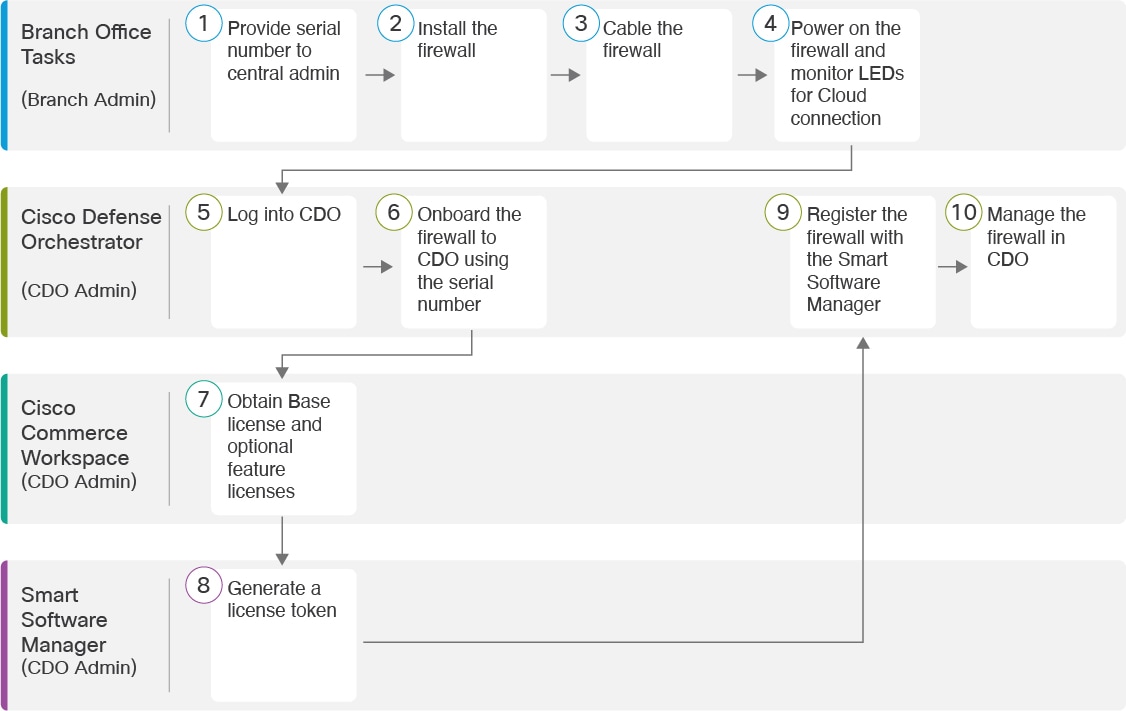
|
|
브랜치 오피스 작업 (브랜치 관리자) |
|
|
|
브랜치 오피스 작업 (브랜치 관리자) |
방화벽을 설치합니다. 하드웨어 설치 가이드를 참조하십시오. |
|
|
브랜치 오피스 작업 (브랜치 관리자) |
|
|
|
브랜치 오피스 작업 (브랜치 관리자) |
|
|
|
Cisco Defense Orchestrator (CDO 관리자) |
|
|
|
Cisco Defense Orchestrator (CDO 관리자) |
로우 터치(Low-Touch) 프로비저닝 및 일련 번호를 사용하여 Threat Defense 온보드에 전달하는 고성능 고속 어플라이언스입니다. |
|
|
Cisco Commerce Workspace (CDO 관리자) |
Base 라이선스 및 선택적 기능 라이선스를 얻습니다().라이선싱 구성 |
|
|
Smart Software Manager (CDO 관리자) |
라이선스 토큰을 생성합니다(라이선싱 구성). |
|
|
Cisco Defense Orchestrator (CDO 관리자) |
Smart Licensing Server에 디바이스를 등록합니다(라이선싱 구성). |
|
|
Cisco Defense Orchestrator (CDO 관리자) |
지사 설치
회사 IT 부서에서 threat defense을(를) 받은 후에는 방화벽의 일련 번호를 기록하고 CDO 관리자에게 전송해야 합니다. 온보딩 프로세스에 대한 커뮤니케이션 계획을 간략하게 설명합니다. 완료해야 할 주요 작업을 포함하고 각 항목에 대한 연락처를 제공합니다.
그런 다음 외부 인터페이스에서 인터넷에 액세스할 수 있도록 방화벽에 케이블을 연결하고 전원을 켜면 됩니다. 그 후에 CDO 관리자는 온보딩 프로세스를 완료할 수 있습니다.
 팁 |
이 비디오를 시청하고 브랜치 직원이 CDO 및 로우 터치 프로비저닝을 사용하여 방화벽을 온보드 하는 방법을 확인할 수 있습니다. |
중앙 관리자에게 방화벽 일련 번호 제공
방화벽을 랙에 배치하거나 배송 상자를 폐기하기 전에 하고 중앙 관리자와 조정할 수 있도록 일련 번호를 기록합니다.
프로시저
| 단계 1 |
섀시 및 섀시 구성 요소의 포장을 풉니다. 방화벽에 케이블 또는 전원을 연결하기 전에 방화벽 및 패키지의 인벤토리를 확인합니다. 또한 섀시 레이아웃, 구성 요소 및 LED를 숙지 해야 합니다. |
| 단계 2 |
방화벽의 일련 번호를 기록합니다. 방화벽의 일련 번호는 배송 상자에서 확인할 수 있습니다. 방화벽 후면의 방화벽 섀시 하단에 있는 스티커 |
| 단계 3 |
방화벽 일련 번호를 IT 부서/중앙 본사의 CDO 네트워크 관리자에게 전송합니다. 네트워크 관리자는 로우 터치(low-touch) 프로비저닝을 용이하게 하고, 방화벽에 연결하고, 원격으로 구성하려면 방화벽 일련 번호가 필요합니다. CDO 관리자와 통신하여 온보딩 타임라인을 개발합니다. |
방화벽 케이블 연결
이 항목에서는 CDO 관리자가 네트워크를 원격으로 관리할 수 있도록 Secure Firewall 3100을(를) 네트워크에 연결하는 방법을 설명합니다.
브랜치 오피스에서 방화벽을 받았고 네트워크에 연결 하는 것이 직무인 경우 이 비디오를 시청하십시오. 이 비디오에서는 방화벽 및 방화벽의 상태를 나타내는 방화벽의 LED 시퀀스에 대해 설명합니다. 필요한 경우 LED를 확인하여 IT 부서와 함께 방화벽 상태를 확인할 수 있습니다.
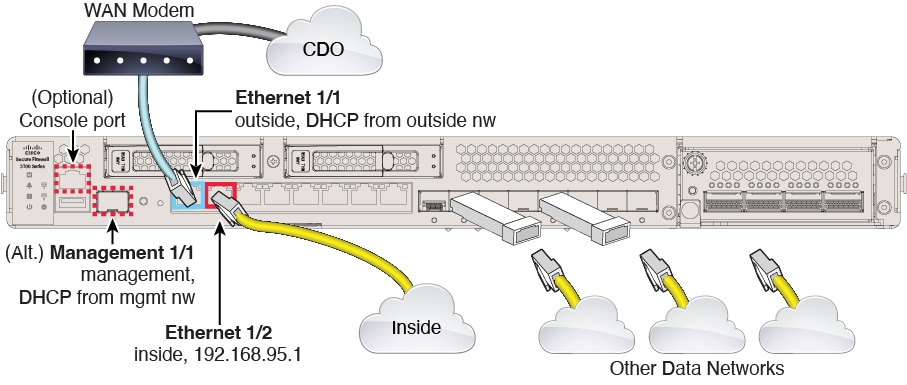
프로시저
| 단계 1 |
섀시를 설치합니다. 하드웨어 설치 가이드를 참조하십시오. |
||
| 단계 2 |
이더넷 1/1 인터페이스의 네트워크 케이블을 WAN(광역 네트워크) 모뎀에 연결합니다. WAN 모뎀은 인터넷에 대한 브랜치의 연결이며 인터넷에 대한 방화벽의 경로이기도 합니다.
|
||
| 단계 3 |
내부 네트워크를 이더넷 1/2에 연결합니다. |
||
| 단계 4 |
나머지 인터페이스에 다른 네트워크를 연결합니다. |
방화벽 켜기
시스템 전원은 디바이스 뒷면에 있는 로커 전원 스위치로 제어됩니다. 전원 스위치는 정상적인 종료를 지원하는 소프트 알림 스위치로 구현되어 시스템 소프트웨어 및 데이터 손상의 위험을 줄여줍니다.
 참고 |
처음 threat defense 부팅 시에는 초기화에 약 15~30분이 소요될 수 있습니다. |
시작하기 전에
디바이스에 안정적인 전원을 제공하는 것이 중요합니다(예: UPS(Uninterruptable Power Supply) 사용). 먼저 셧다운하지 않고 전력이 손실되면 파일 시스템이 심각하게 손상될 수 있습니다. 항상 백그라운드에서 많은 프로세스가 실행되므로 전력이 손실되면 시스템이 정상적으로 종료되지 않습니다.
프로시저
| 단계 1 |
전원 케이블을 디바이스에 연결하고 전기 콘센트에 꽂습니다. |
||
| 단계 2 |
전원 코드 옆 섀시 후면에 있는 표준 로커 유형 전원 켜기/끄기 스위치를 사용하여 전원을 켭니다. |
||
| 단계 3 |
방화벽 뒷면의 전원 LED를 확인합니다. 전원이 켜져 있으면 녹색으로 표시됩니다. 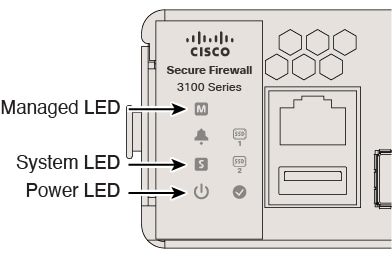
|
||
| 단계 4 |
방화벽 뒷면의 시스템 LED를 확인합니다. 시스템이 전원 켜기 진단을 통과하면 녹색으로 표시됩니다.
|
||
| 단계 5 |
방화벽 후면의 관리형 LED를 확인합니다. 방화벽이 Cisco 클라우드에 연결되면 관리형 LED가 녹색으로 천천히 깜박입니다. 문제가 있는 경우 Managed LED가 황색과 녹색으로 깜박이며 방화벽이 Cisco Cloud에 연결되지 않았음을 나타냅니다. 이 패턴이 표시되면 네트워크 케이블이 이더넷 1/1 인터페이스 및 WAN 모뎀에 연결되어 있는지 확인합니다. 네트워크 케이블을 조정한 후 약 10분이 지나도 방화벽이 Cisco 클라우드에 연결되지 않으면 IT 부서에 문의하십시오. |
다음에 수행할 작업
-
IT 부서와 통신하여 온보딩 타임라인 및 활동을 확인합니다. 중앙 본사의 CDO 관리자와 통신 계획을 세워야 합니다.
-
이 작업을 완료하면 CDO 관리자가 방화벽을 원격으로 구성하고 관리할 수 있습니다. 다 됐습니다.




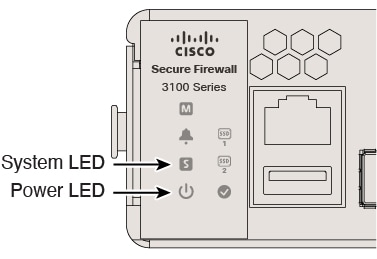
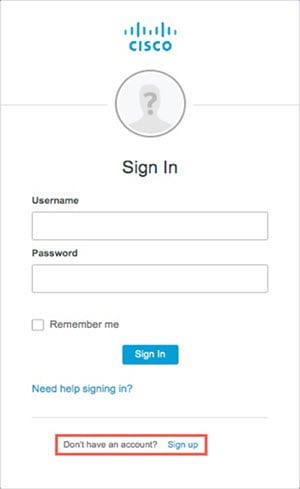
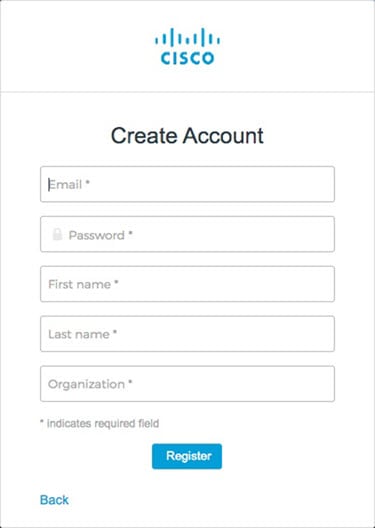
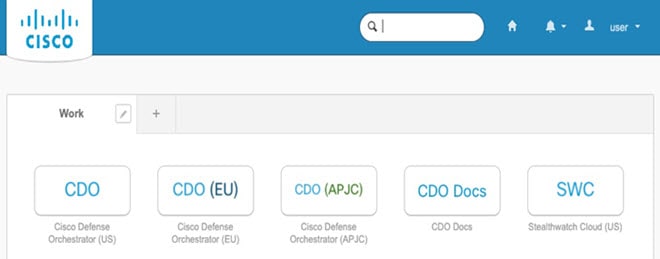
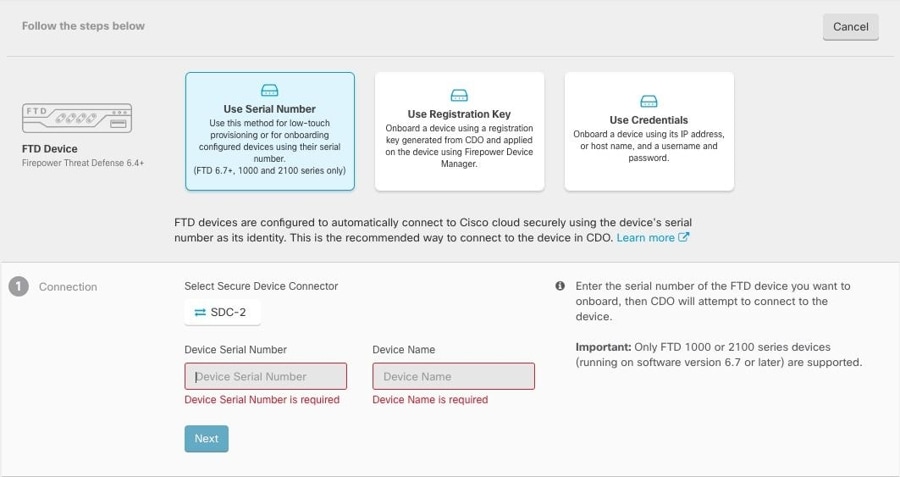


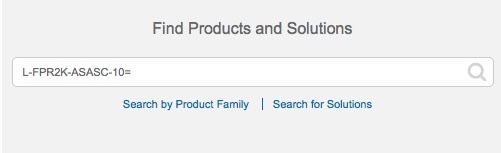
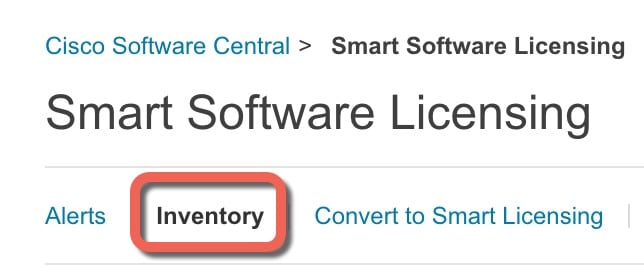
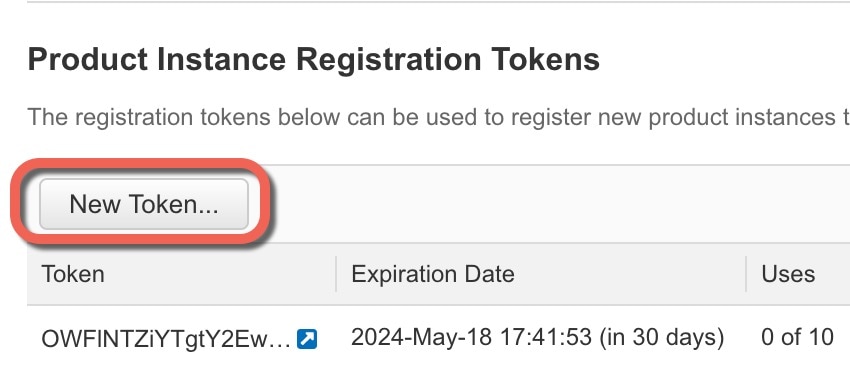
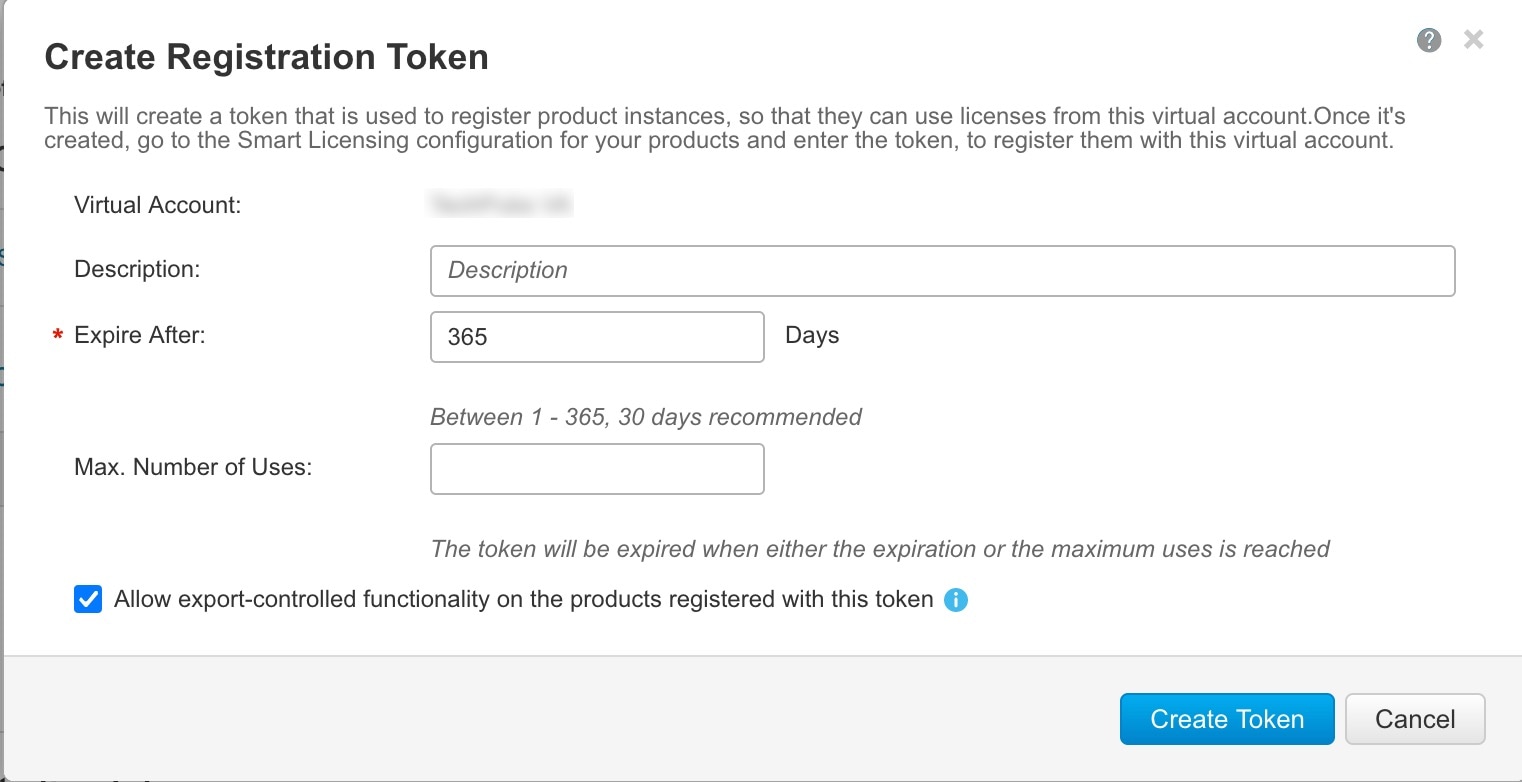
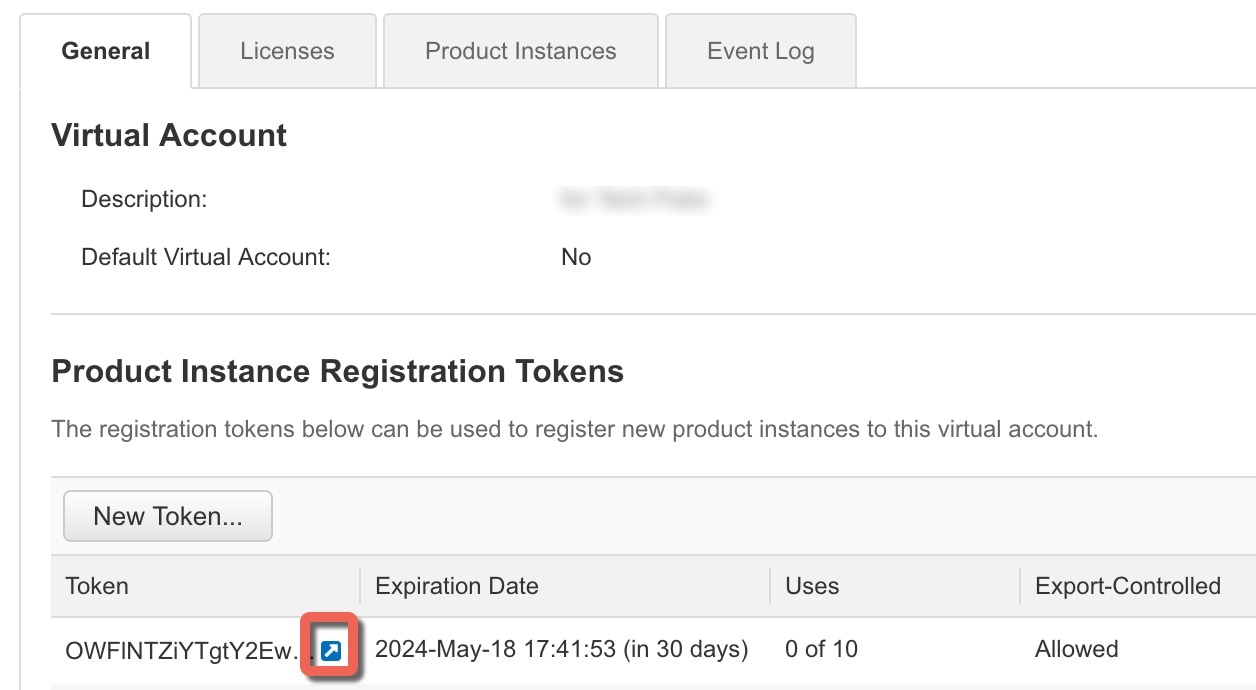
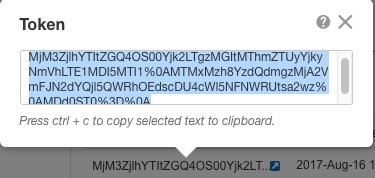



 )을 클릭하고 인터페이스에
)을 클릭하고 인터페이스에 




 피드백
피드백